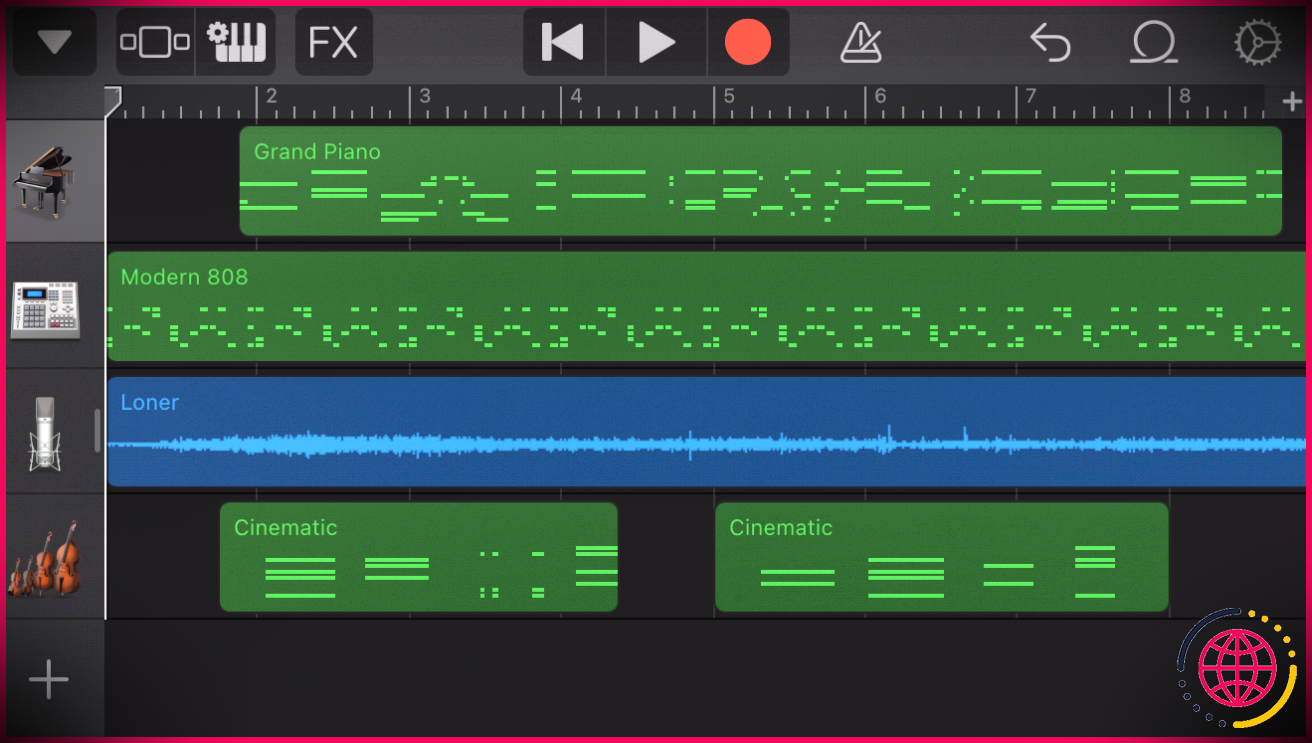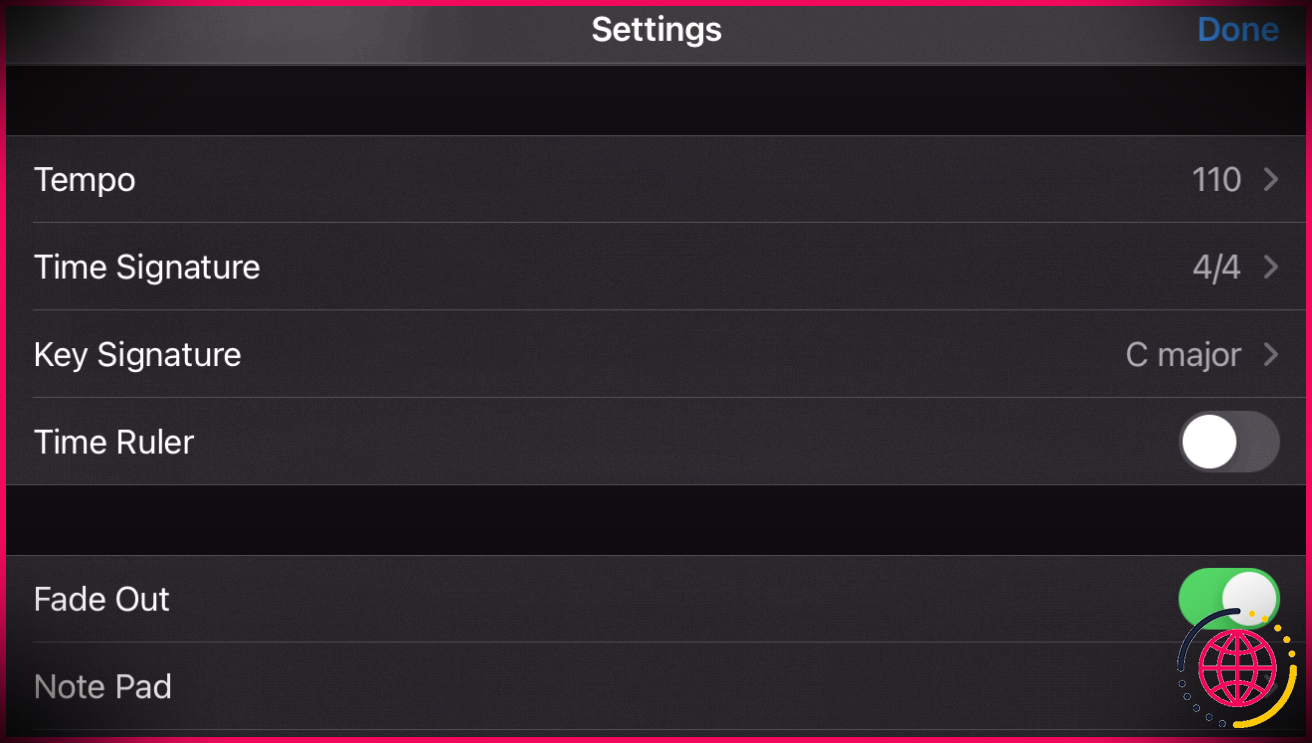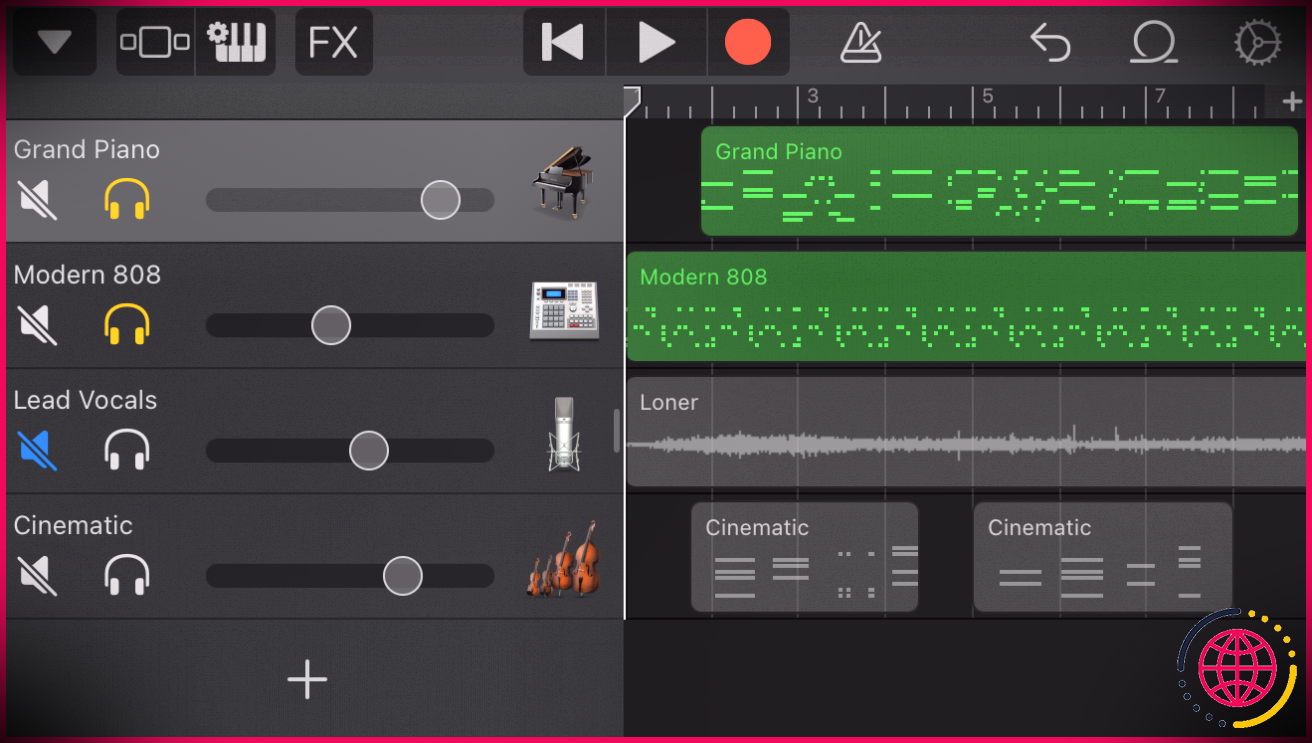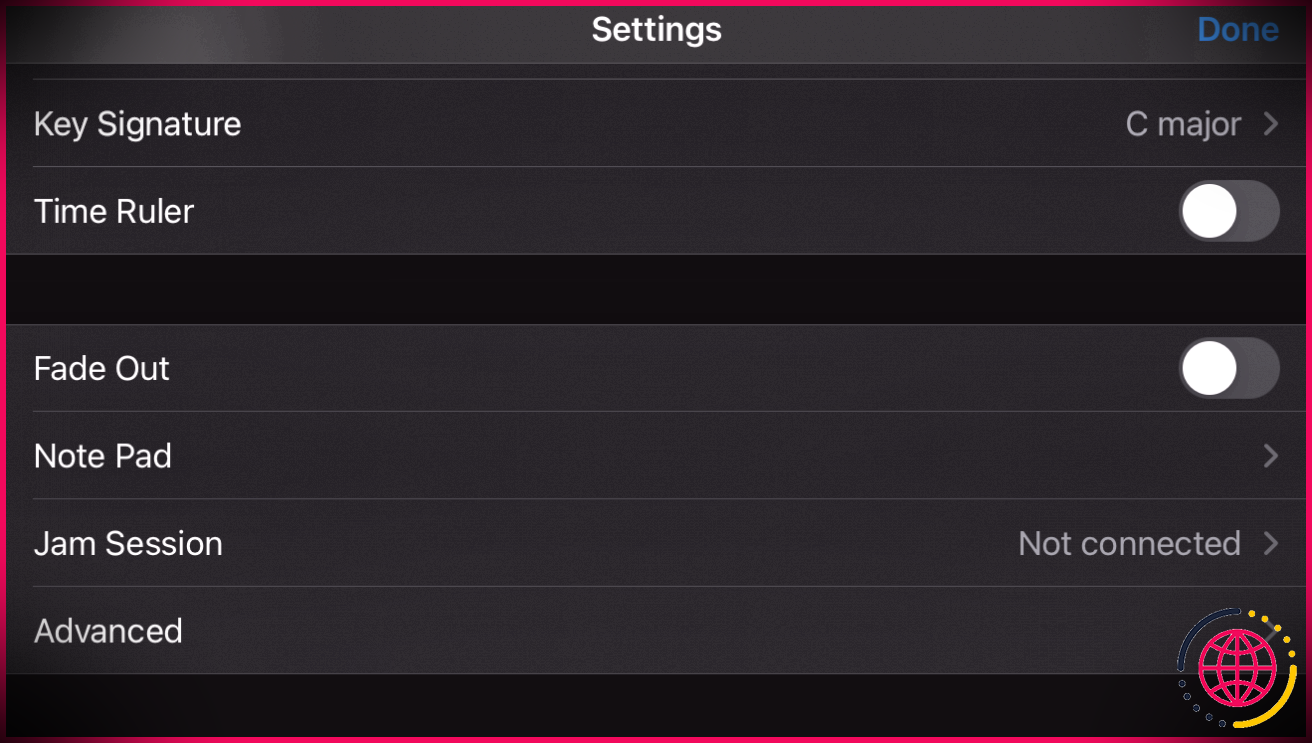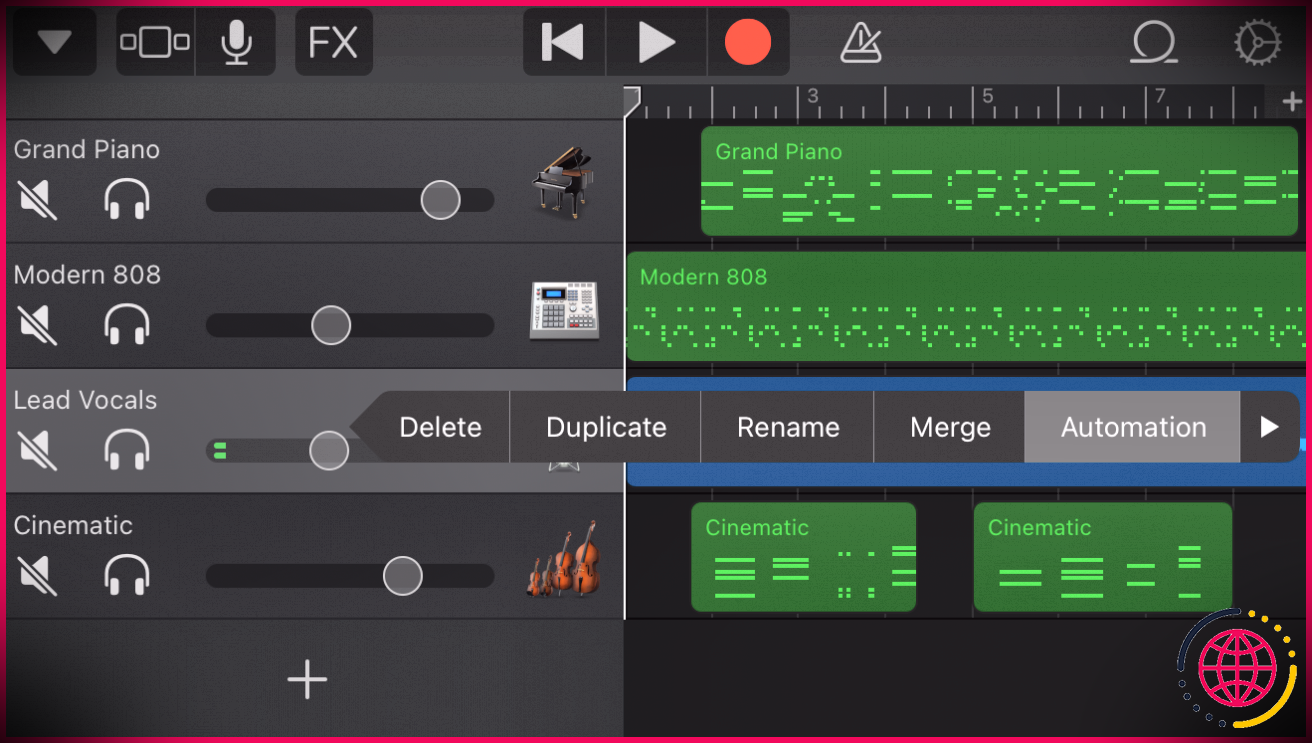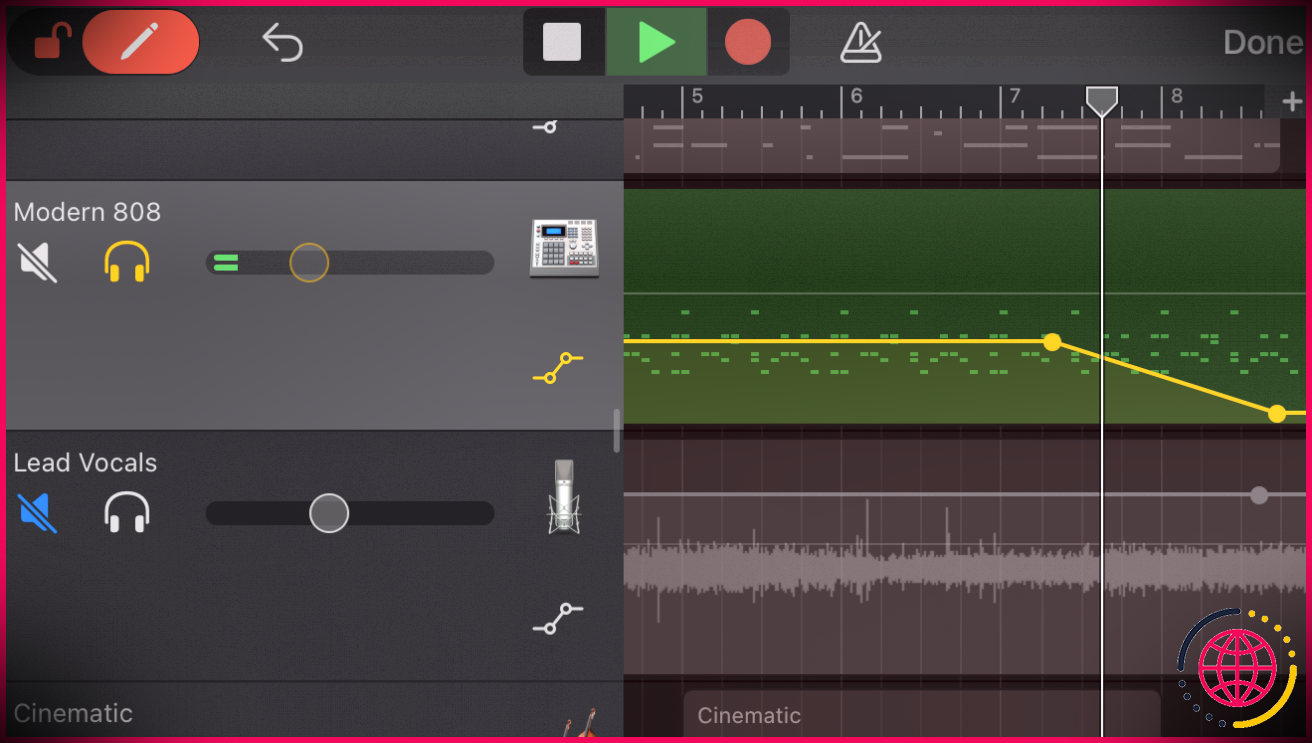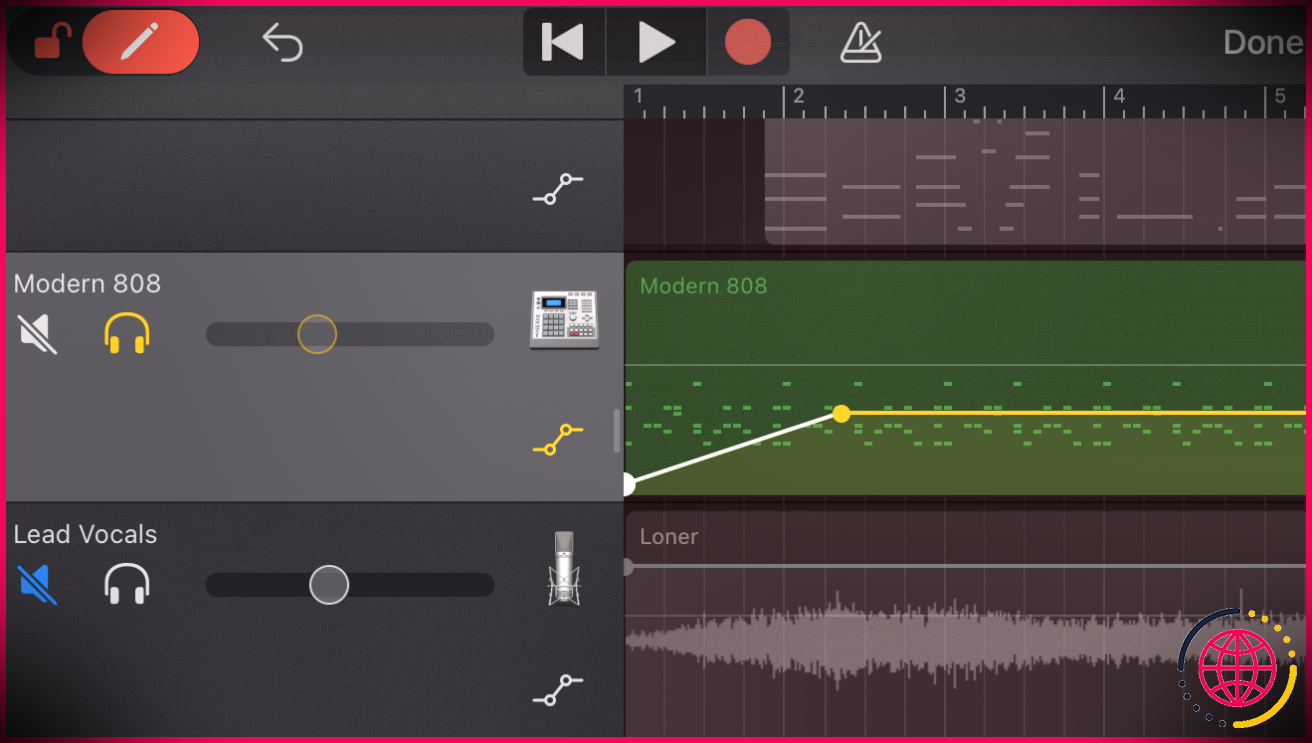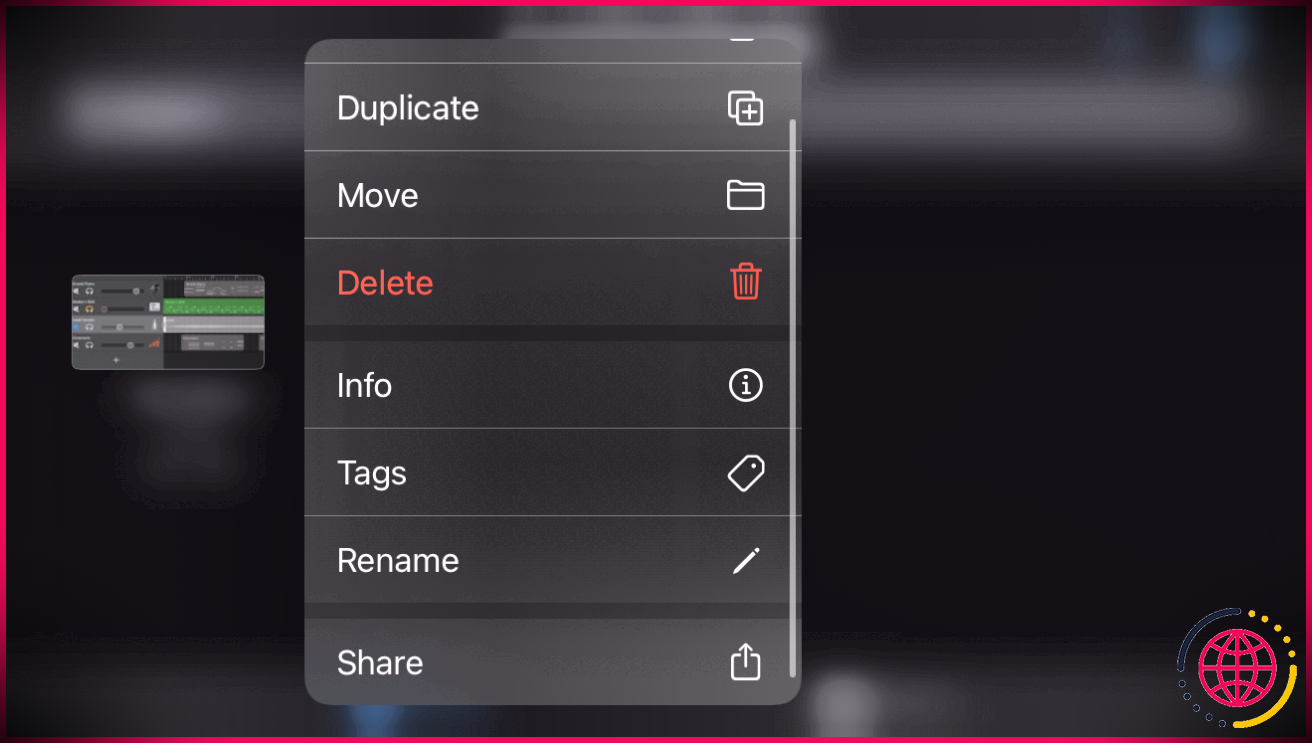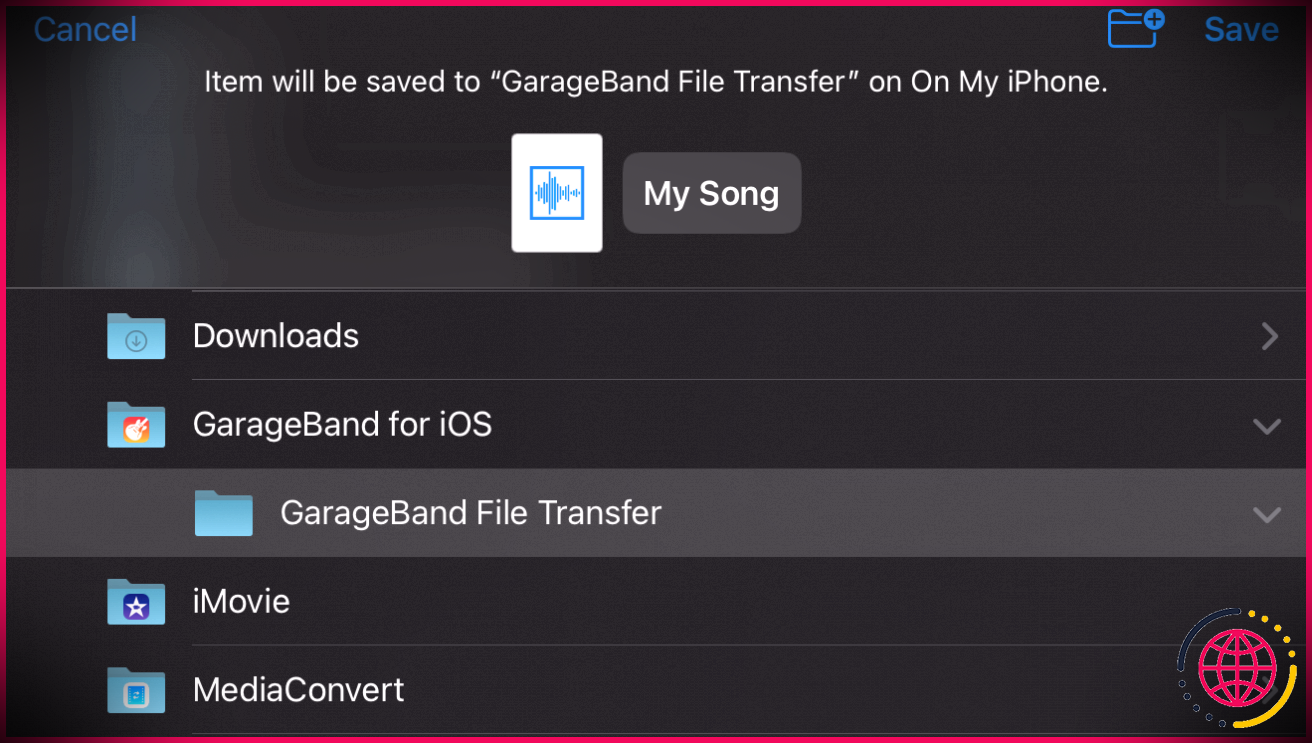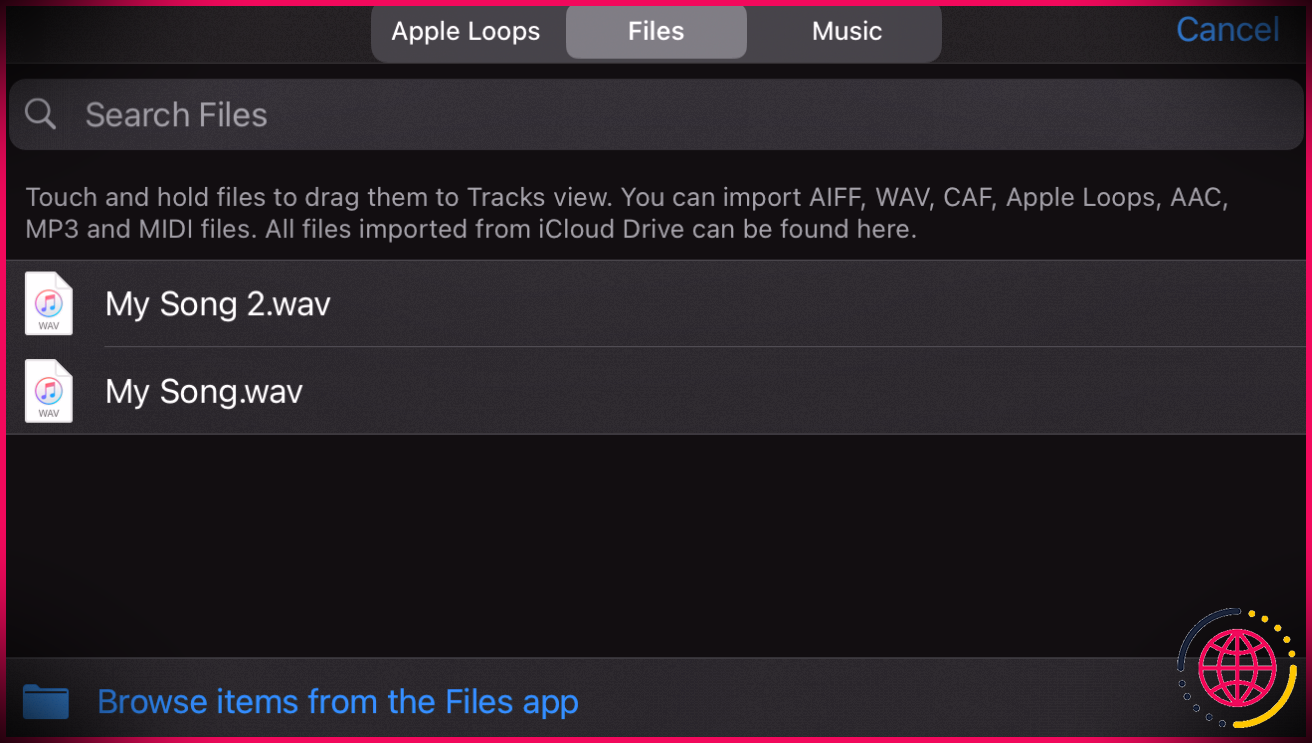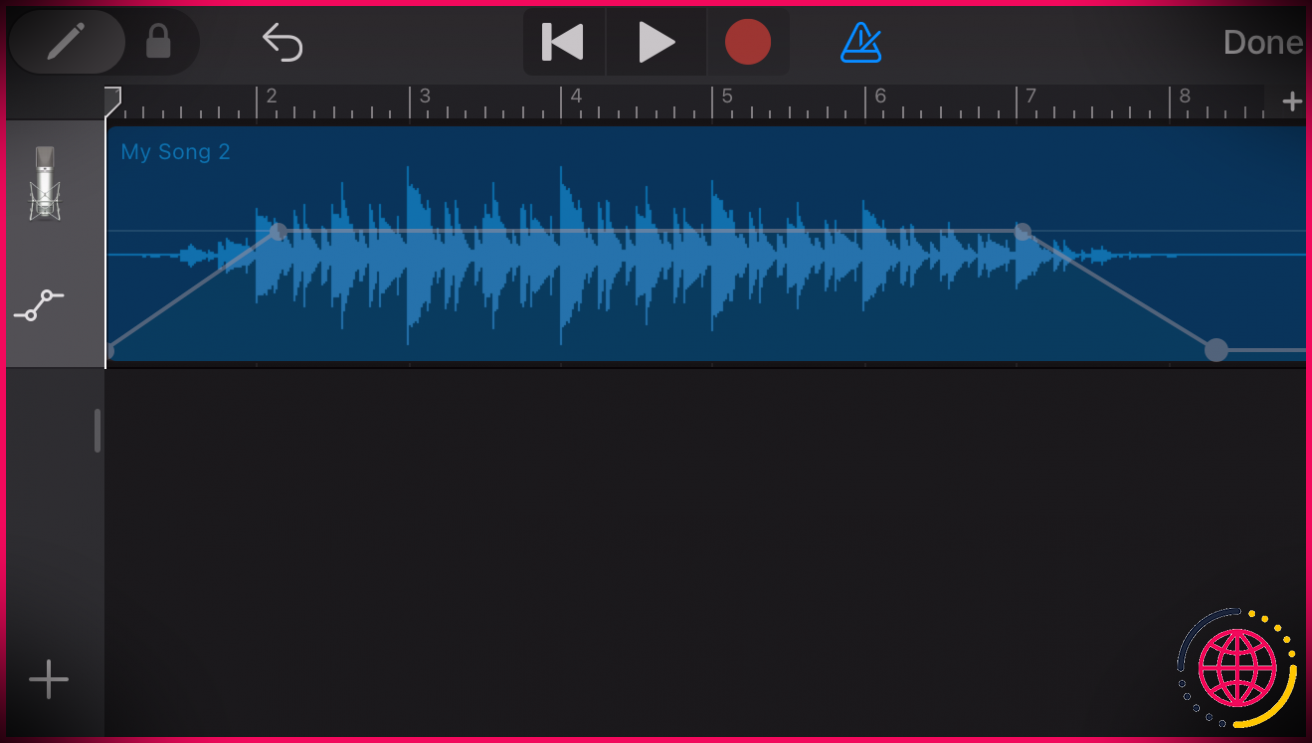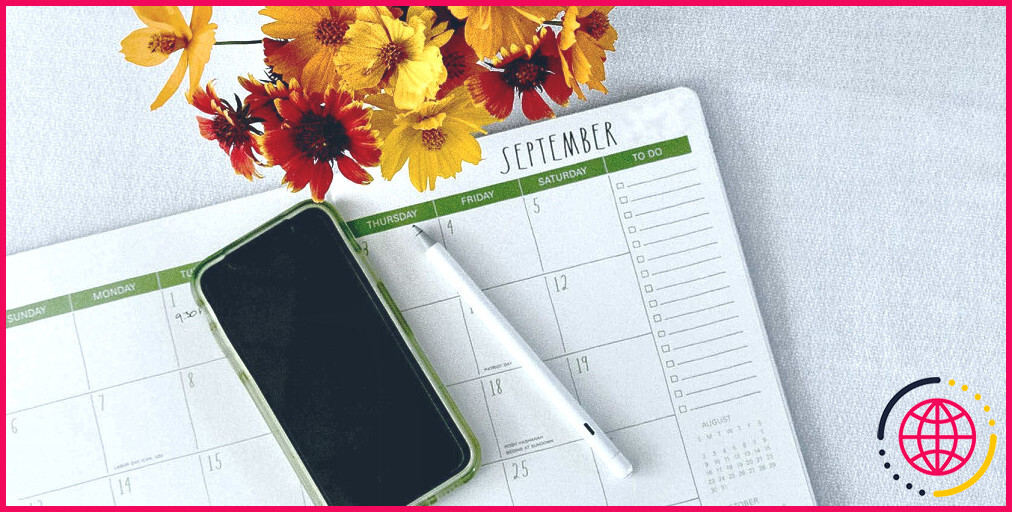Comment faire un fondu entrant et sortant de la musique dans GarageBand
Les effets de fondu ont plusieurs objectifs. Les DJ radio utilisent généralement le fondu pour éviter la « diffusion morte », c’est-à-dire lorsqu’il y a du silence entre les pistes ou lorsqu’ils parlent. Et un fondu enchaîné leur permet de commencer à jouer la chanson suivante alors que la chanson en cours touche à sa fin. Cela encourage les auditeurs à rester à l’écoute.
Le fondu enchaîné est également un bon moyen d’éviter de choquer un auditeur, lui permettant de se familiariser avec la chanson. D’un point de vue créatif, les fondus enchaînés donnent aux auditeurs ce sentiment satisfaisant et incessant lorsque la chanson se termine finalement.
Nous allons vous montrer comment ajouter des effets de fondu entrant et sortant à votre musique à l’aide de GarageBand.
Comment faire disparaître la musique dans GarageBand
Il existe deux façons de faire un fondu sortant de votre piste dans GarageBand : en appliquant l’effet de fondu sortant automatique ou en utilisant l’automatisation. Ils obtiennent tous les deux des résultats similaires, mais il existe quelques différences essentielles.
Avant de continuer, assurez-vous que GarageBand est installé sur votre Mac ou appareil iOS. Dans cet article, nous utiliserons l’application GarageBand pour iOS.
Télécharger: GarageBand pour iOS | Mac (Libérer)
L’option de fondu automatique
GarageBand dispose d’une option de fondu en sortie intégrée qui simplifie le fondu en sortie. Pour l’ajouter à votre piste :
- Ouvrez votre chanson à partir du Écran d’accueil et assurez-vous de l’afficher dans le Fenêtre de mixage .
- Tapez sur le Réglages icône en haut à droite et sélectionnez Paramètres de la chanson .
- Faites défiler jusqu’à Disparaître et allumez-le.
- Frapper Fait .
Cette option de fondu ne vous donne pas beaucoup de contrôle. Il fonctionne comme une piste principale et ajoute des effets de fondu sur tous les canaux de piste, de sorte que vous ne pouvez pas choisir ceux qui obtiendront l’effet. Vous ne pouvez pas non plus modifier le fondu de sortie, ce qui signifie qu’il choisira automatiquement un point où le fondu de sortie commence, ainsi que l’intensité et la vitesse de la baisse du volume.
C’est une bonne option pour faire disparaître des pistes plus courtes ou des montages avec un petit nombre de pistes, car peu d’audio sera perdu. C’est également pratique pour les personnes qui ne sont pas trop difficiles à personnaliser leurs fondus.
Fondu avec automatisation
L’automatisation est un outil qui vous donne un contrôle précis sur le volume d’une piste. Vous pouvez l’ajouter sur des pistes individuelles et stipuler exactement où vous voulez des changements de volume. Voici comment utiliser l’outil :
- Ouvrez votre chanson à partir du Écran d’accueil et assurez-vous de l’afficher dans le Fenêtre de mixage .
- Localisez la barre sur la gauche qui affiche tous vos instruments et faites-la glisser vers la droite. Cela ouvrira quelques paramètres et outils pour chaque piste.
- De la gauche, vous verrez un Conférencier icône, appuyez dessus pour couper le son de cette piste.
- le Écouteurs L’icône mettra la piste en solo, en coupant essentiellement toutes les autres qui n’ont pas cette icône sélectionnée.
- Et il y a aussi un Curseur de volume afin que vous puissiez contrôler le volume de sortie principal de chaque piste individuelle.
- Maintenant, à partir du Réglages menu, assurez-vous que le Disparaître l’effet est désactivé.
- Dans la barre de gauche, cliquez sur le Icône de l’instrument (pas sur la piste dans la chronologie). Cela fera apparaître un menu avec plusieurs options et fonctionnalités.
- Sélectionner Automatisation . Cela élargira toutes les pistes pour vous donner un affichage plus clair du volume, qui est actuellement représenté par une ligne droite grise. La piste sur laquelle vous êtes sur le point d’appliquer l’automatisation sera surlignée en vert.
- En haut à gauche, vous verrez un Crayon et un Verrouiller . Faites glisser (et non touchez) le Crayon au dessus de Verrouiller . Cela déverrouille l’outil de point de volume. Les points de volume sont ce qui va vous permettre de régler le volume.
- Allez à la toute fin de la piste et appuyez sur la ligne de volume (qui sera désormais jaune). Vous verrez un point apparaître sur la ligne.
- Solo la piste via le Écouteurs icône et appuyez sur l’icône Bouton de lecture en haut de la fenêtre pour déterminer quand vous voulez que la piste commence à disparaître. Placez-y un autre point de volume en appuyant sur la ligne. Maintenant, il y aura deux points. Pour vous débarrasser d’un point, appuyez simplement dessus.
- Localisez le point de volume à la fin de la ligne de volume et faites-le glisser vers le bas. Vous verrez la ligne courbe conformément aux points.
- Sélectionner Fait en haut à droite. Les lignes et les points ne seront plus visibles mais vous entendrez l’effet de fondu pendant la lecture. Pour ajuster votre automatisation, ouvrez simplement à nouveau la fonction d’automatisation sur la piste.
Comment ajouter de la musique en fondu sur GarageBand
GarageBand n’offre pas d’effet de fondu automatique, nous allons donc utiliser à nouveau l’automatisation. C’est très similaire à l’utilisation de l’automatisation pour un fondu sortant.
- Dans la barre de gauche, cliquez sur le Instrument icône.
- Sélectionner Automatisation .
- Déverrouillez le Outil Crayon en haut à gauche.
- Allez au tout début de la piste et appuyez sur la ligne de volume pour créer un point de volume.
- Déterminez quand vous voulez que la piste s’arrête et placez-y un autre point de volume en appuyant sur la ligne.
- Localisez le point de volume au début de la piste et faites-le glisser vers le bas.
- Sélectionner Fait en haut à droite.
Fondu entrant et sortant d’une chanson entière sur GarageBand sur iOS
Si vous souhaitez obtenir les effets de fondu entrant et sortant sur l’ensemble de votre morceau, vous devrez effectuer des exportations et des importations. L’utilisation de cette méthode est nécessaire car GarageBand pour iOS n’offre pas de piste principale.
Tout d’abord, vous allez exporter le morceau dans le fichier GarageBand lui-même :
- Du Fenêtre de mixage appuyez sur le La Flèche en haut à gauche et sélectionnez Mes chansons . Cela enregistrera votre trace et vous redirigera vers la page d’accueil.
- Localisez la piste que vous souhaitez modifier, maintenez-la enfoncée et sélectionnez Partager depuis le menu contextuel. Ensuite, appuyez sur Chanson .
- Il vous demandera de sélectionner le Qualité audio . Choisissez-en un et appuyez sur Partager en haut à droite.
- Dans le menu contextuel, sélectionnez Ouvrir dans , et attendez qu’il soit exporté. Maintenant, dans le menu contextuel à nouveau, sélectionnez Enregistrer dans des fichiers .
- Localisez le GarageBand pour iOS dossier et sélectionnez Transfert de fichiers GarageBand .
- Frapper Sauvegarder en haut à droite.
Maintenant, vous allez importer le morceau et l’éditer en suivant les mêmes étapes d’automatisation que ci-dessus :
- Ouvrez un fichier existant ou créez-en un nouveau en appuyant sur le plus ( + ) sur l’écran d’accueil.
- Sélectionnez le Boucles icône en haut à droite, appuyez sur Des dossiers localisez le morceau que vous venez d’exporter et faites-le glisser dans Fenêtre de mixage .
- Si vous l’importez dans un fichier qui contient déjà des pistes, n’oubliez pas de mettre en solo votre nouvelle piste en appuyant sur le bouton Écouteurs icône dans la barre de gauche.
- Ensuite, suivez les étapes décrites ci-dessus pour appliquer un fondu entrant et sortant avec automatisation et appuyez sur Fait .
La décoloration de la musique en toute simplicité avec GarageBand
L’entrée et la sortie de musique en fondu est une technique d’édition simple mais percutante que la plupart des musiciens et producteurs utiliseront à un moment donné. GarageBand simplifie le processus, vous permettant de faire le travail rapidement sur votre appareil iOS ou Mac.